Resumen de la IA
¿Le gustaría recibir notificaciones de Discord cada vez que su sitio no envíe correos electrónicos? Con nuestra integración de Discord, las alertas se envían a tus servidores de Discord o a canales individuales de tu servidor de Discord.
Este tutorial le mostrará cómo configurar las alertas de Discord en WP Mail SMTP.
- Acceso a la página de alertas por correo electrónico
- Creación de una conexión Webhook
- Añadir la URL de Discord Webhook
Antes de empezar, primero tendrá que asegurarse de que WP Mail SMTP está instalado y activado en su sitio WordPress y que ha verificado su licencia.
Acceso a la página de alertas por correo electrónico
Para empezar a configurar las alertas de correo electrónico desde el panel de WordPress, vaya a WP Mail SMTP " Configuración y haga clic en la pestaña Alertas.

Una vez aquí, desplázate hasta la sección Discord. Para empezar, tendrás que crear una conexión webhook en tu servidor de Discord. A continuación, utiliza la URL del webhook para establecer una conexión entre tu sitio y Discord.
Para ello, activa la opción Alertas de Discordia.
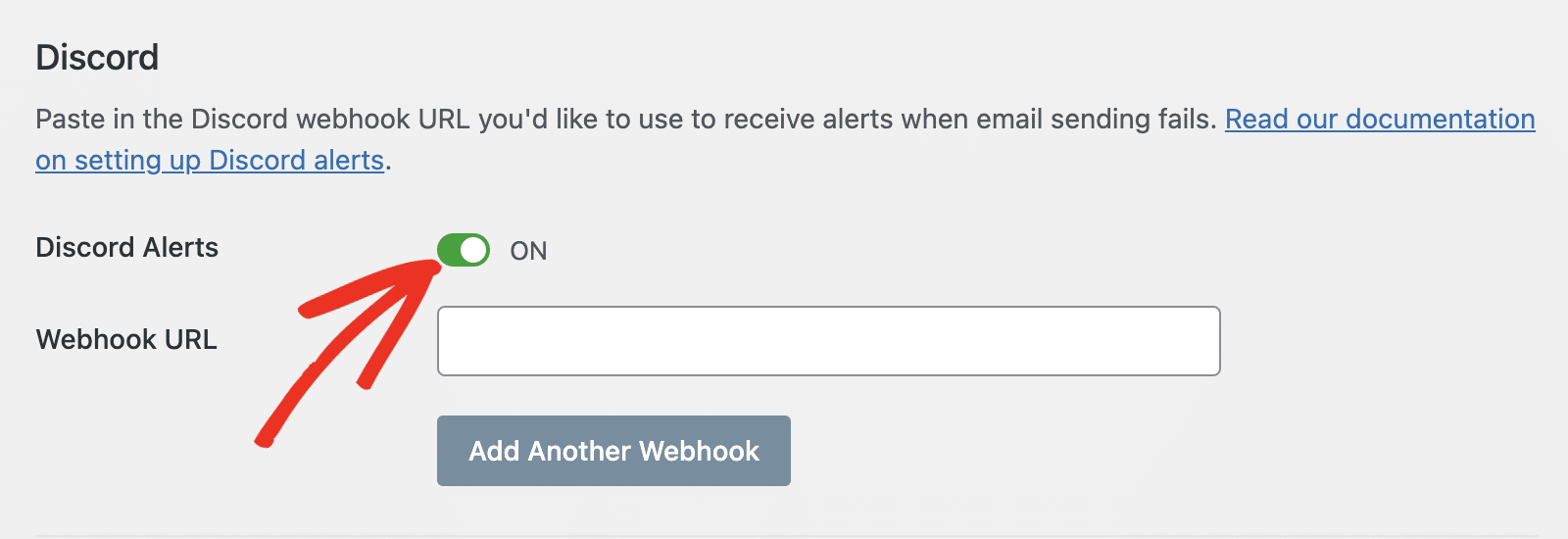
Puedes dejar abierta esta pestaña del navegador, ya que volveremos a ella más tarde.
Creación de una conexión Webhook
Para empezar, tendrás que iniciar sesión en tu servidor de Discord. Una vez allí, haz clic en el nombre del servidor en la esquina superior izquierda para abrir ajustes adicionales.
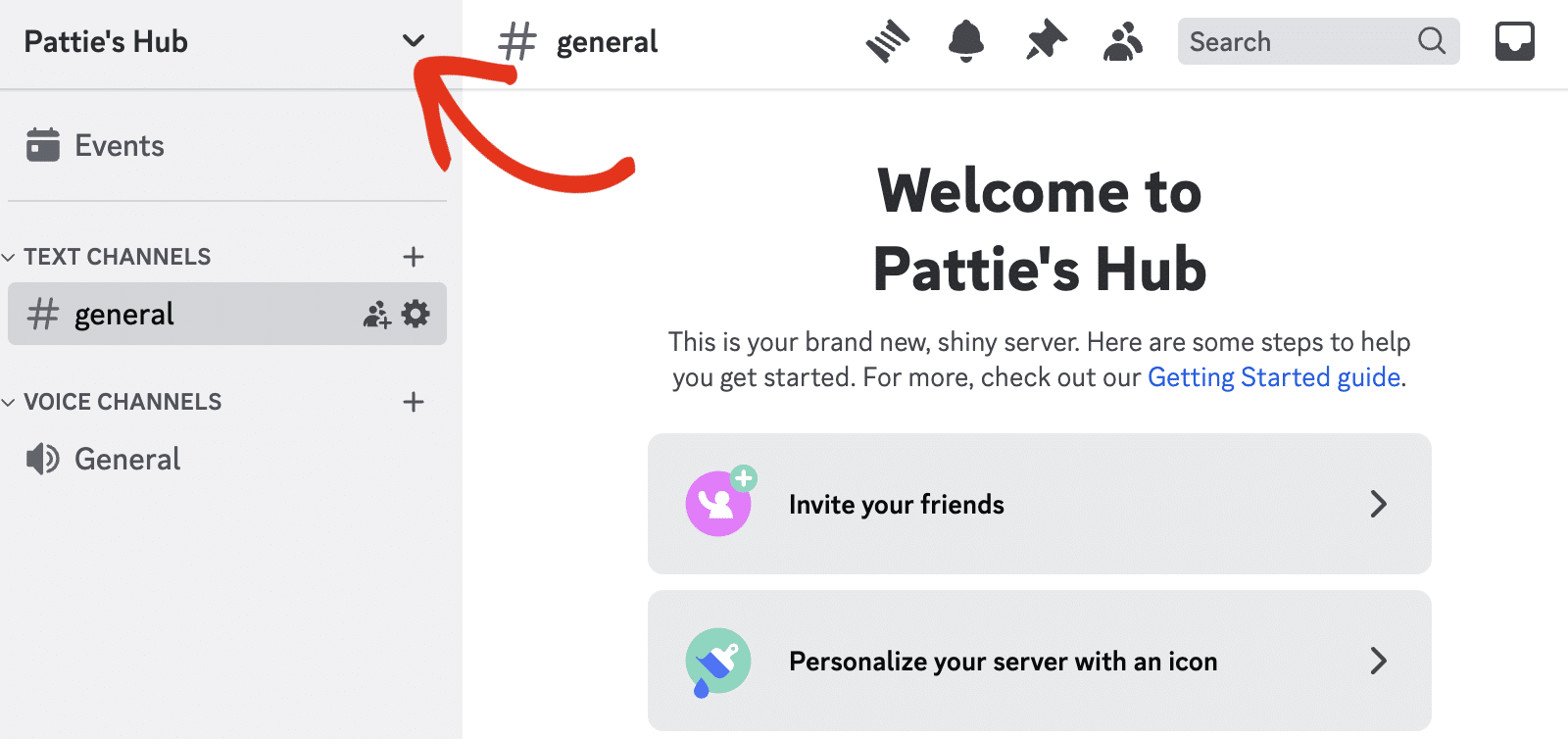
A continuación, seleccione Configuración del servidor en el menú desplegable.
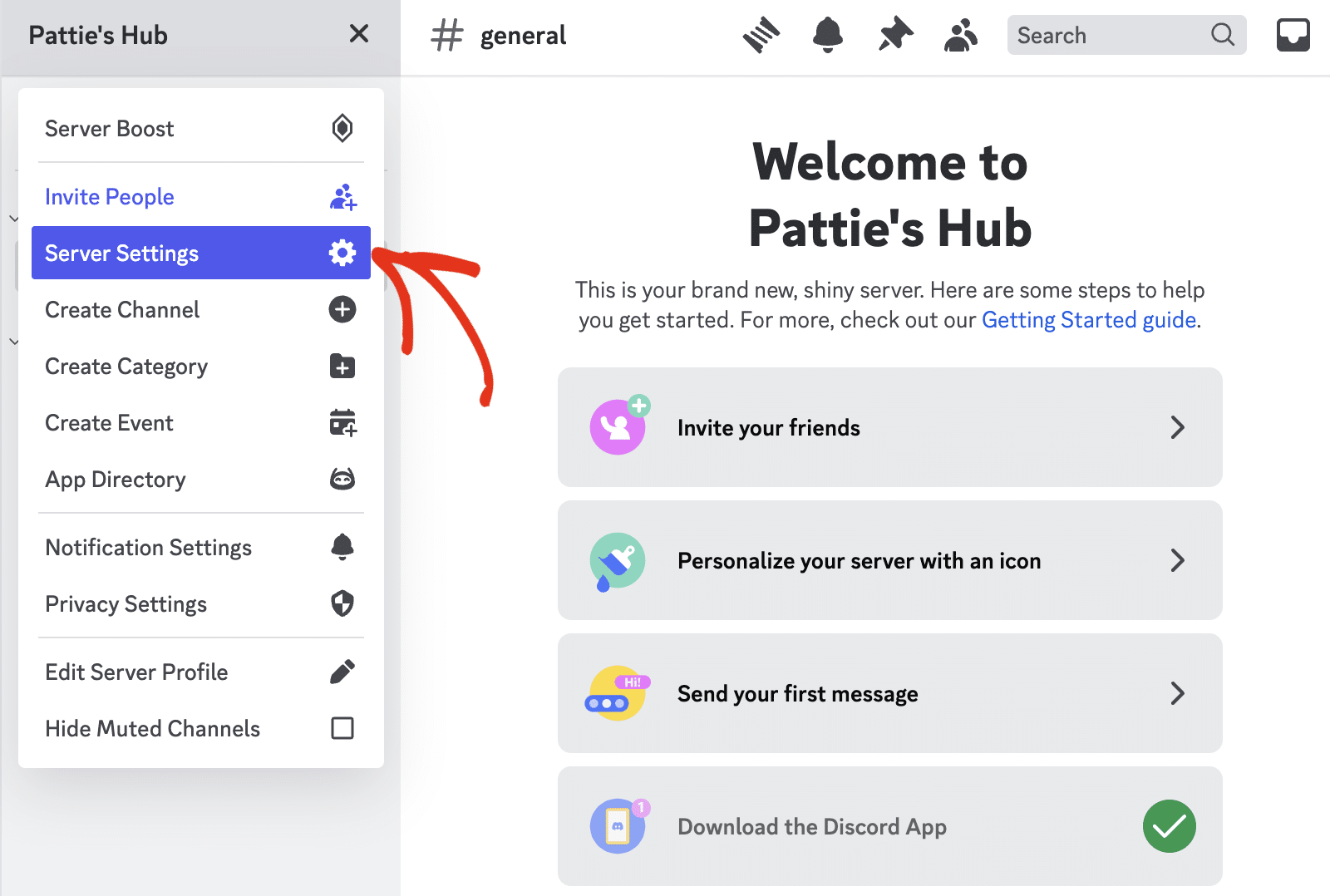
En la página Descripción general del servidor, seleccione el menú de la barra lateral Integraciones en la sección APPS.
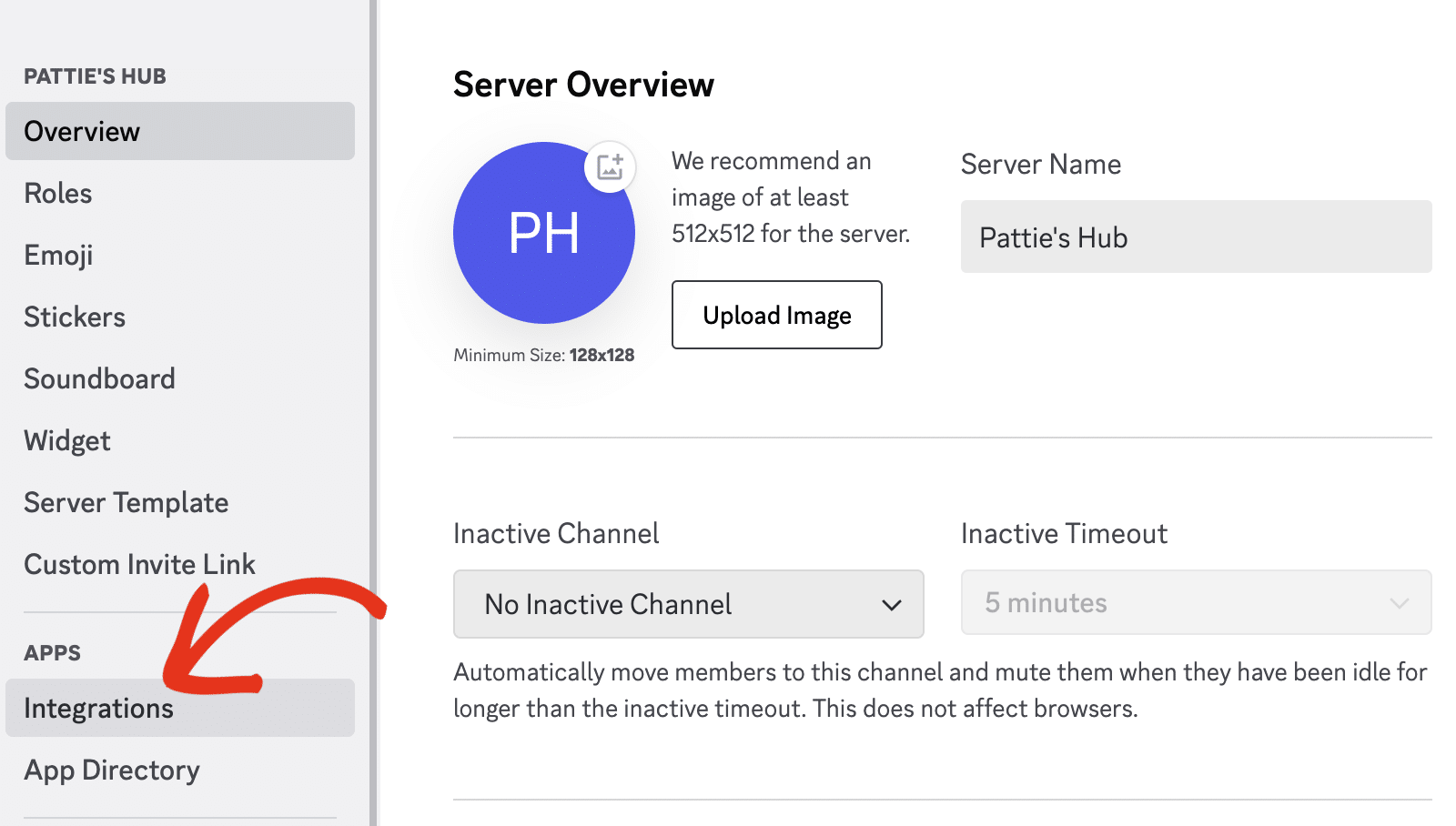
A continuación, haga clic en el botón Crear Webhook para continuar.
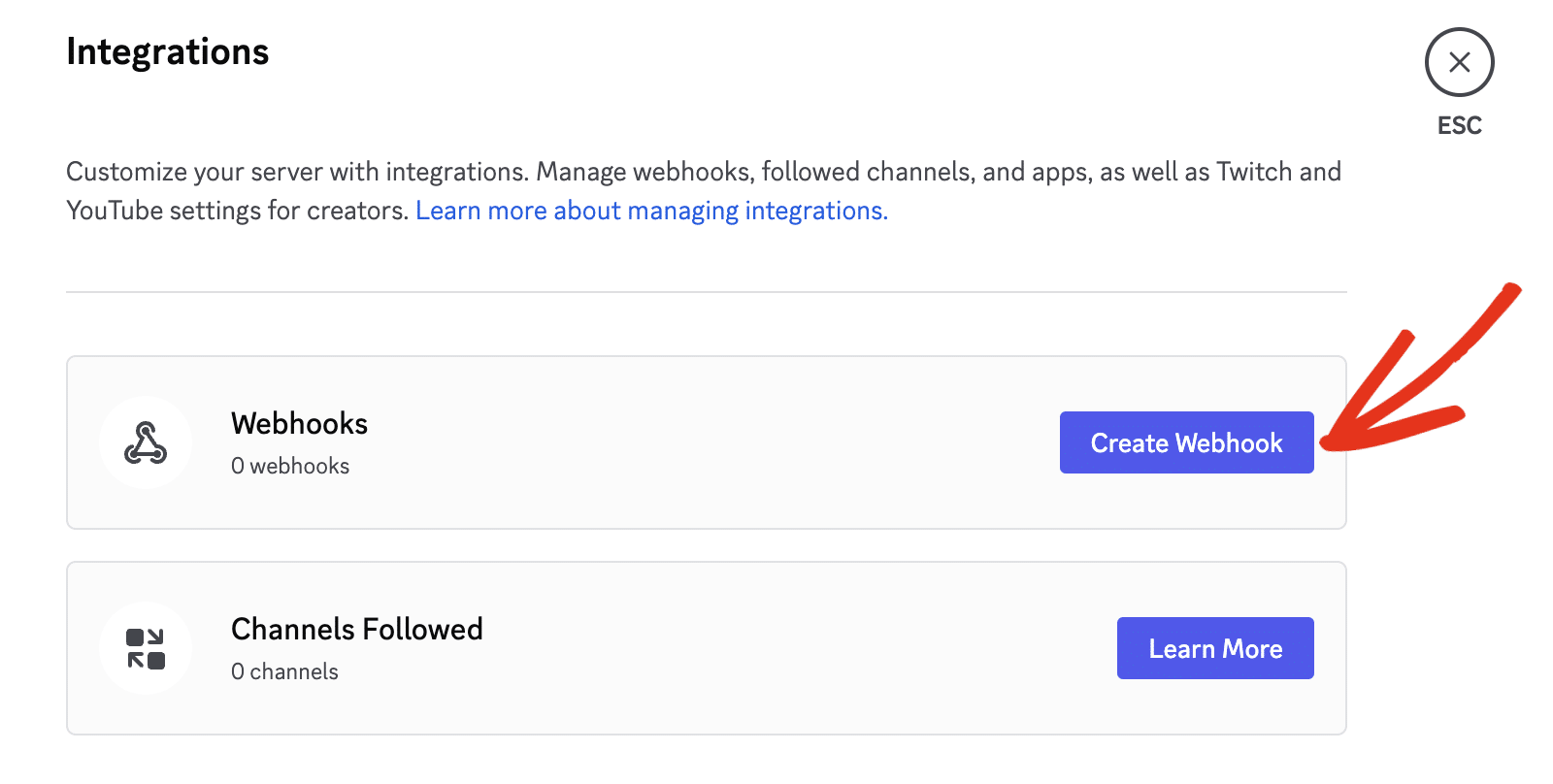
Esto generará una nueva conexión webhook para tu servidor Discord. Sigue adelante y haz clic en el Webhook para ver detalles adicionales.
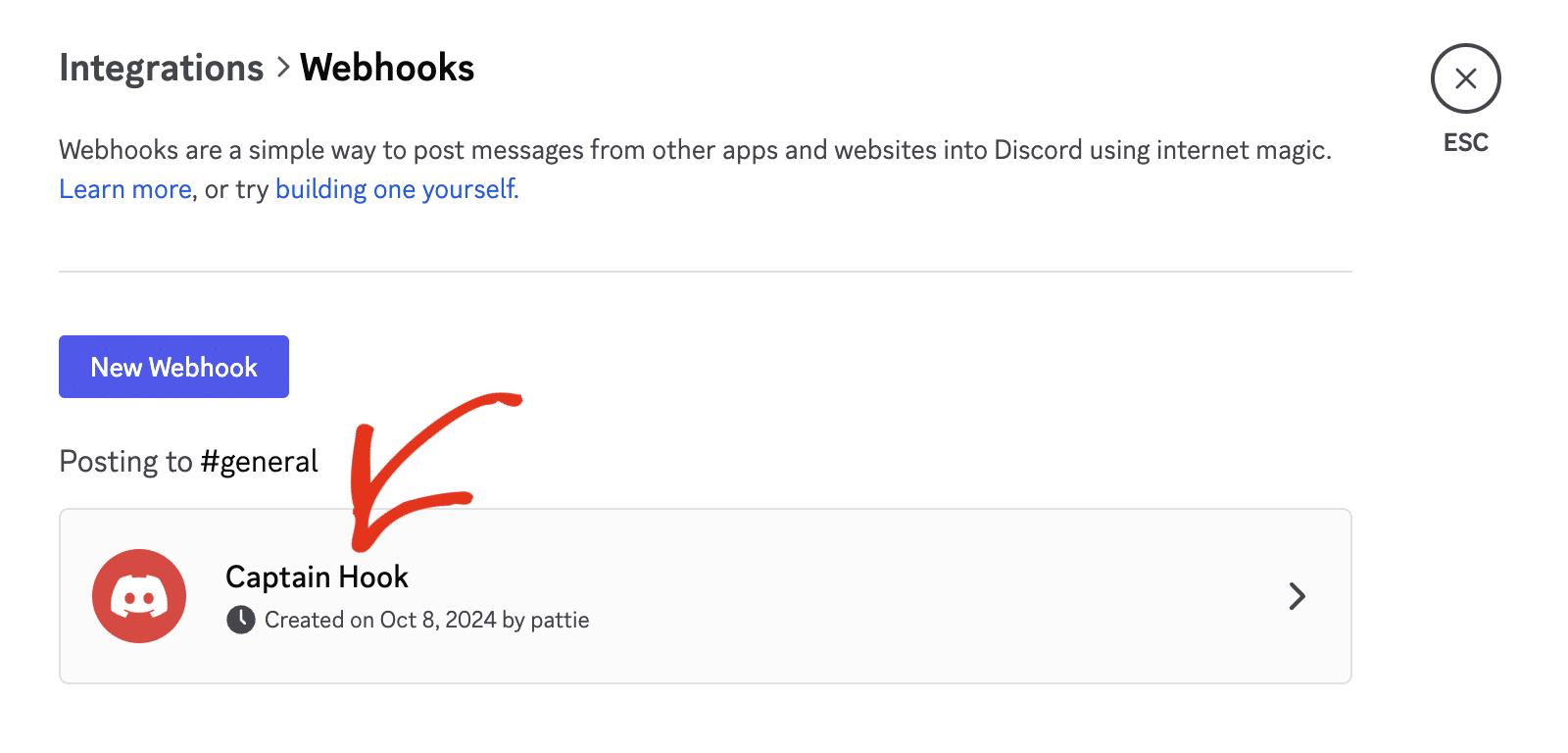
A continuación, introduzca el nombre que desee utilizar en el campo Nombre. Este nombre puede ser útil si tienes varios webhooks.
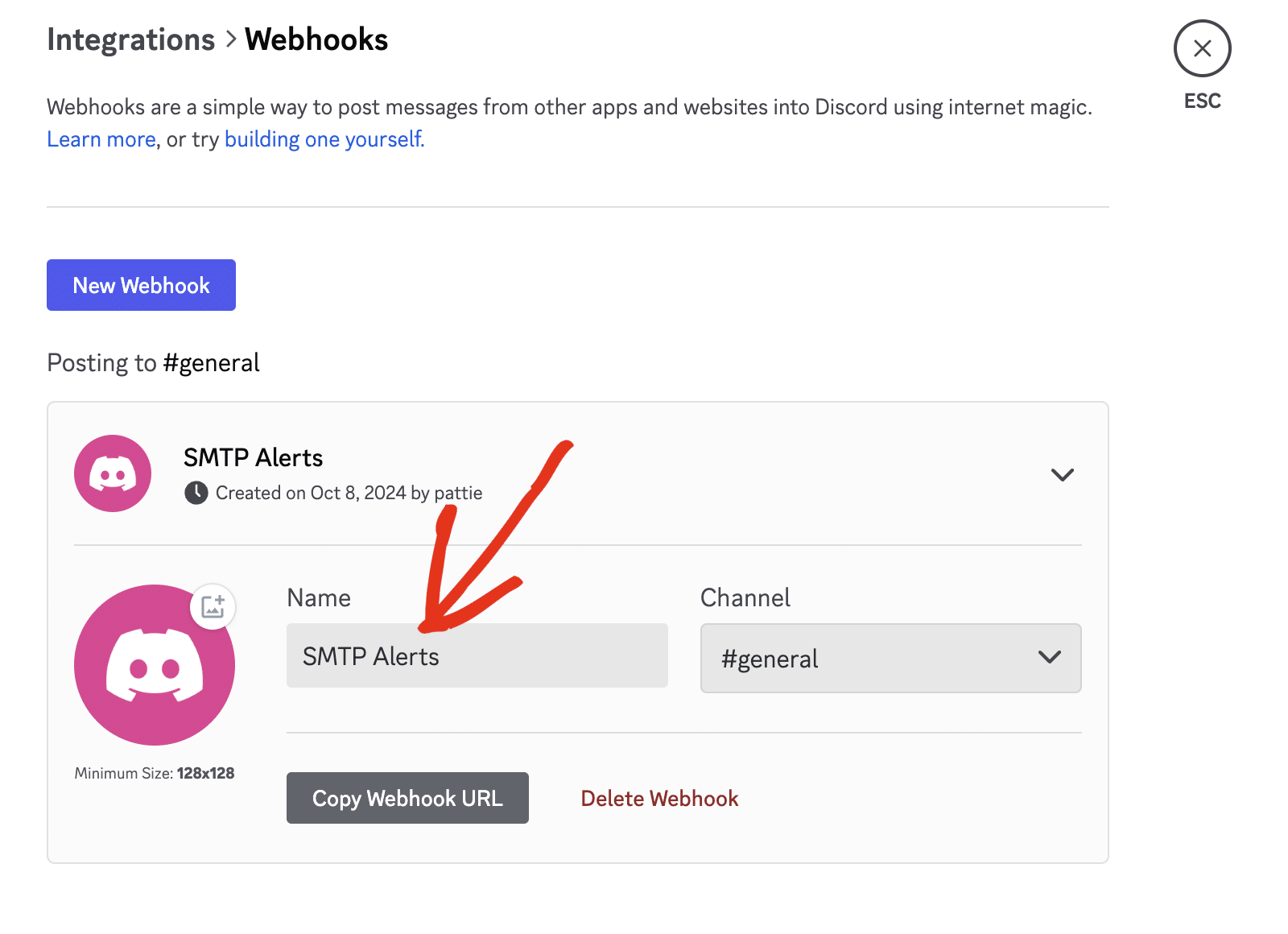
A continuación, deberá seleccionar el canal al que desea enviar las alertas por correo electrónico.
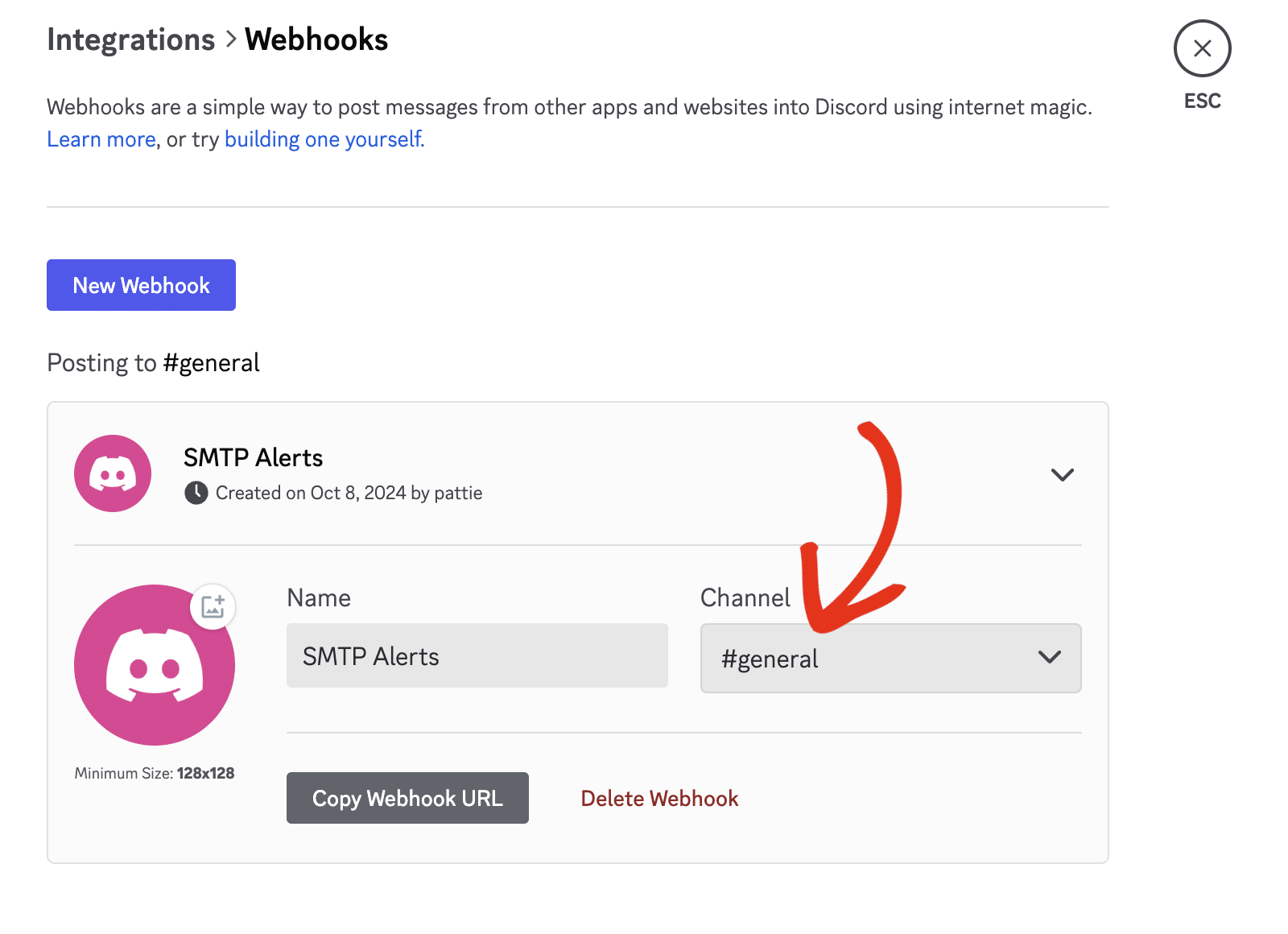
Nota: Puedes actualizar la imagen del icono del webhook haciendo clic en el icono Foto situado junto al logotipo de Discord.
Una vez hecho esto, asegúrese de hacer clic en el botón Guardar cambios para actualizar su webhook.
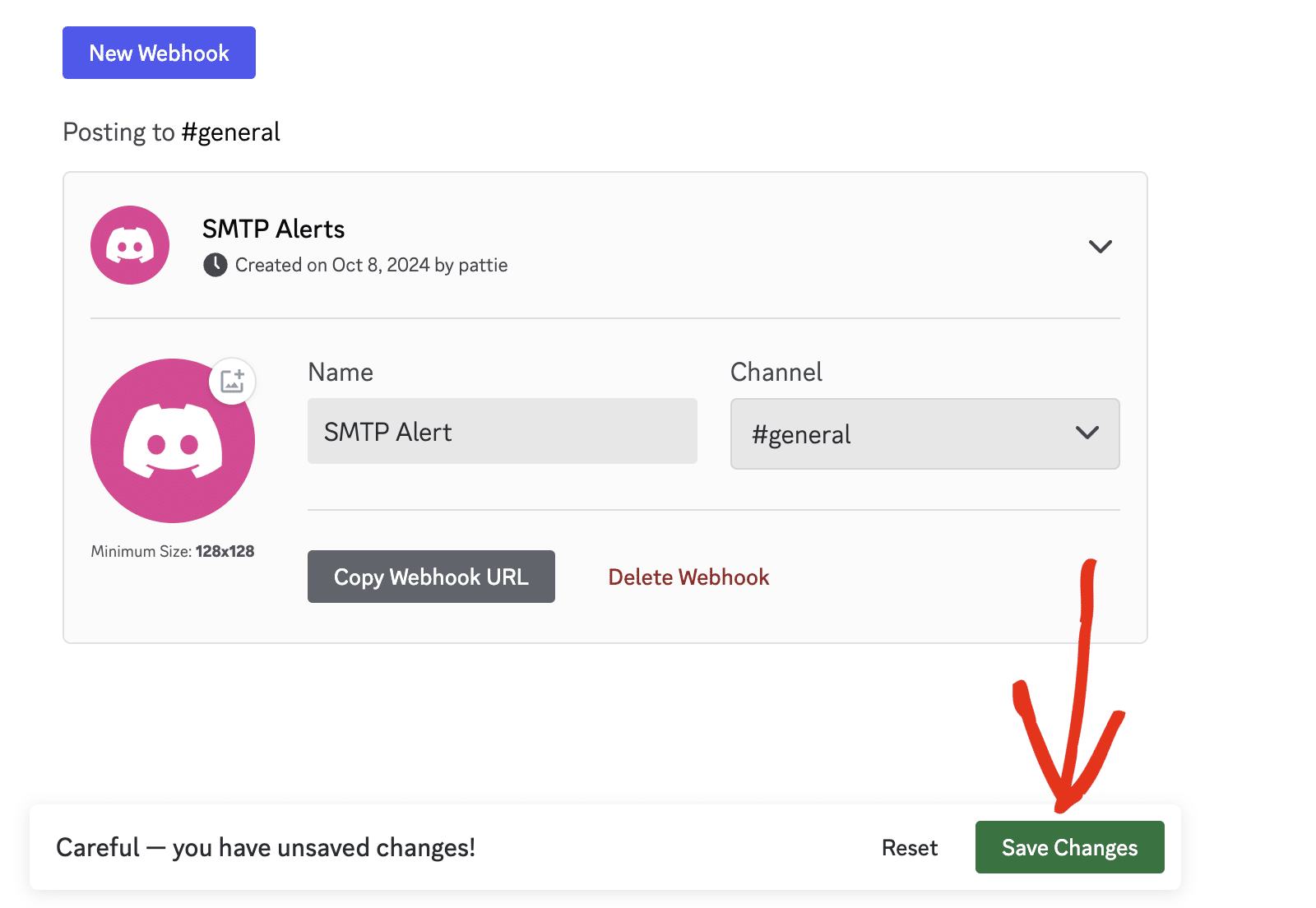
Ahora, haga clic en el botón Copiar URL Webhook para su nueva conexión webhook.
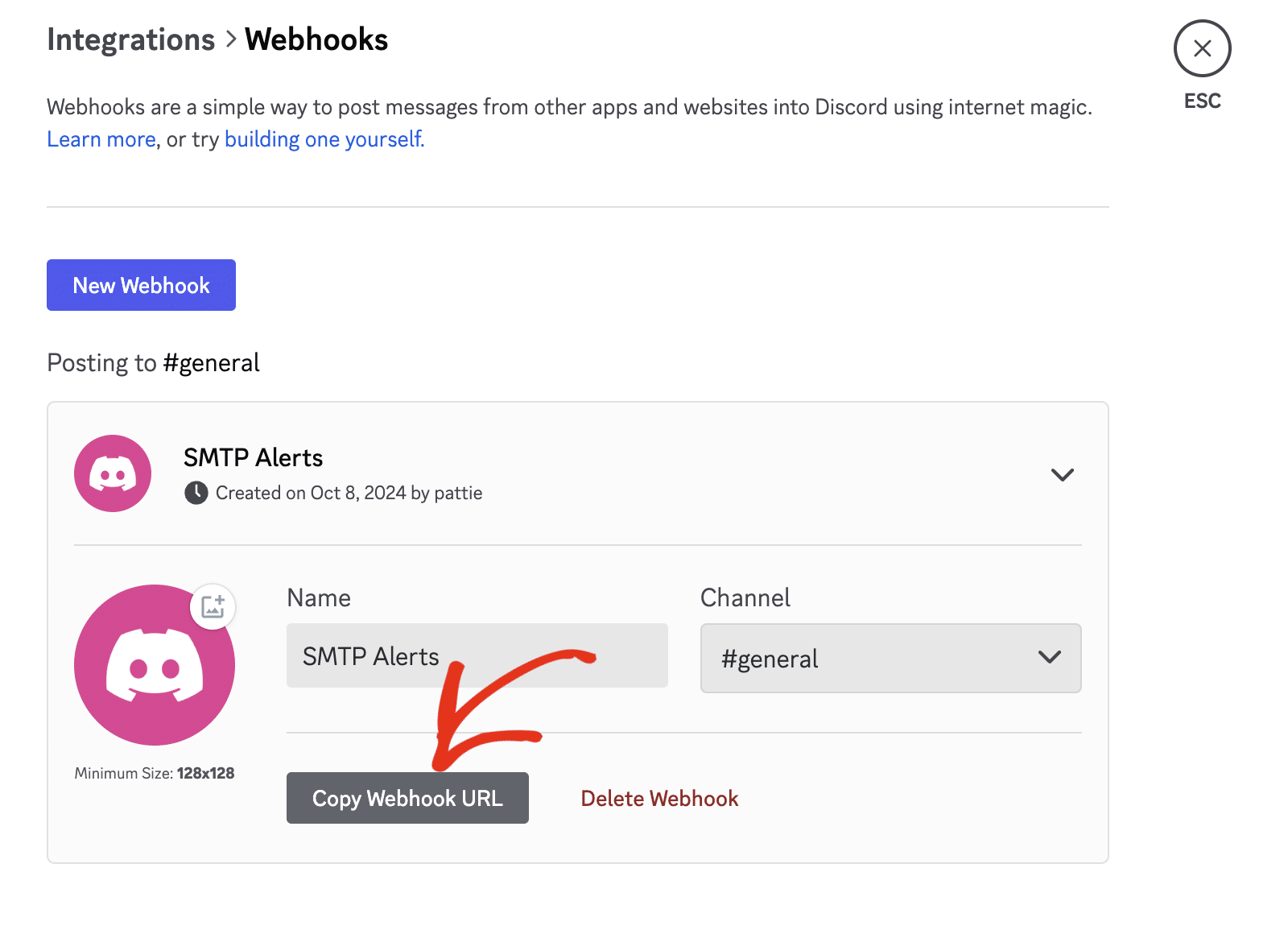
Añadir la URL de Discord Webhook
Después de eso, vuelva a su página de configuración de Alertas SMTP de WP Mail y pegue la URL en el campo Webhook URL.
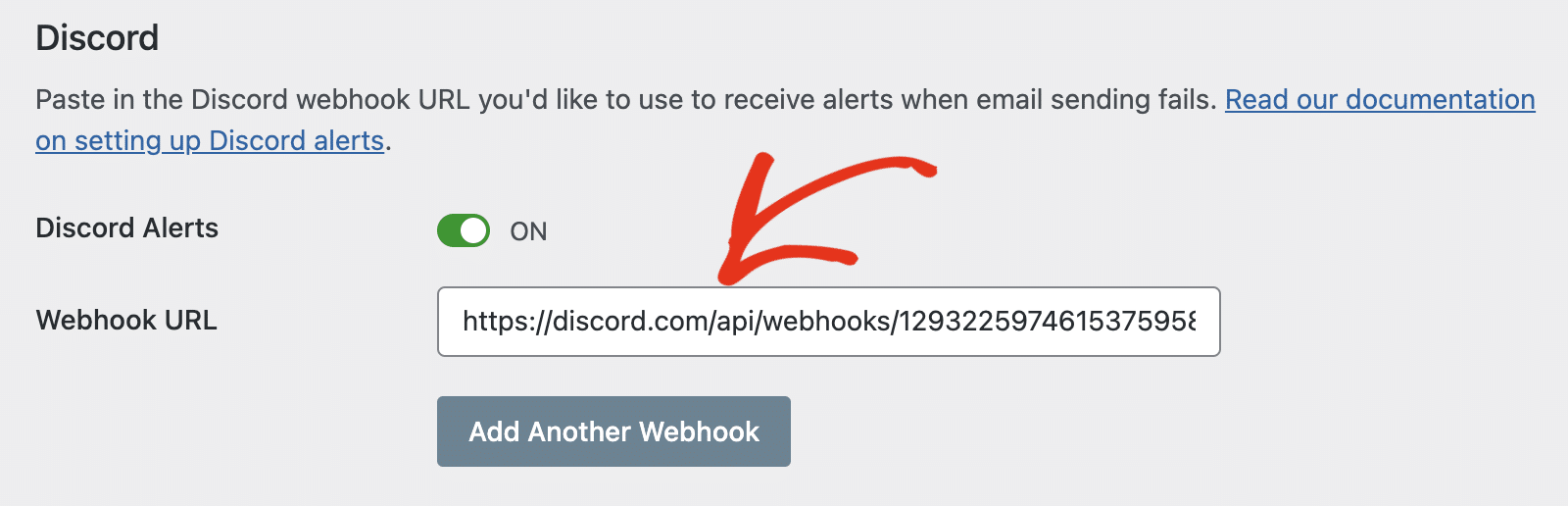
A continuación, guarde la configuración o continúe añadiendo otras integraciones. Para guardar la configuración, desplácese hacia abajo y haga clic en el botón Guardar configuración.

Una vez que todo esté configurado correctamente, recibirás notificaciones en tu Discord Server cada vez que tu sitio falle al enviar un correo electrónico. Puedes hacer clic en el botón Probar alertas para confirmar la configuración.
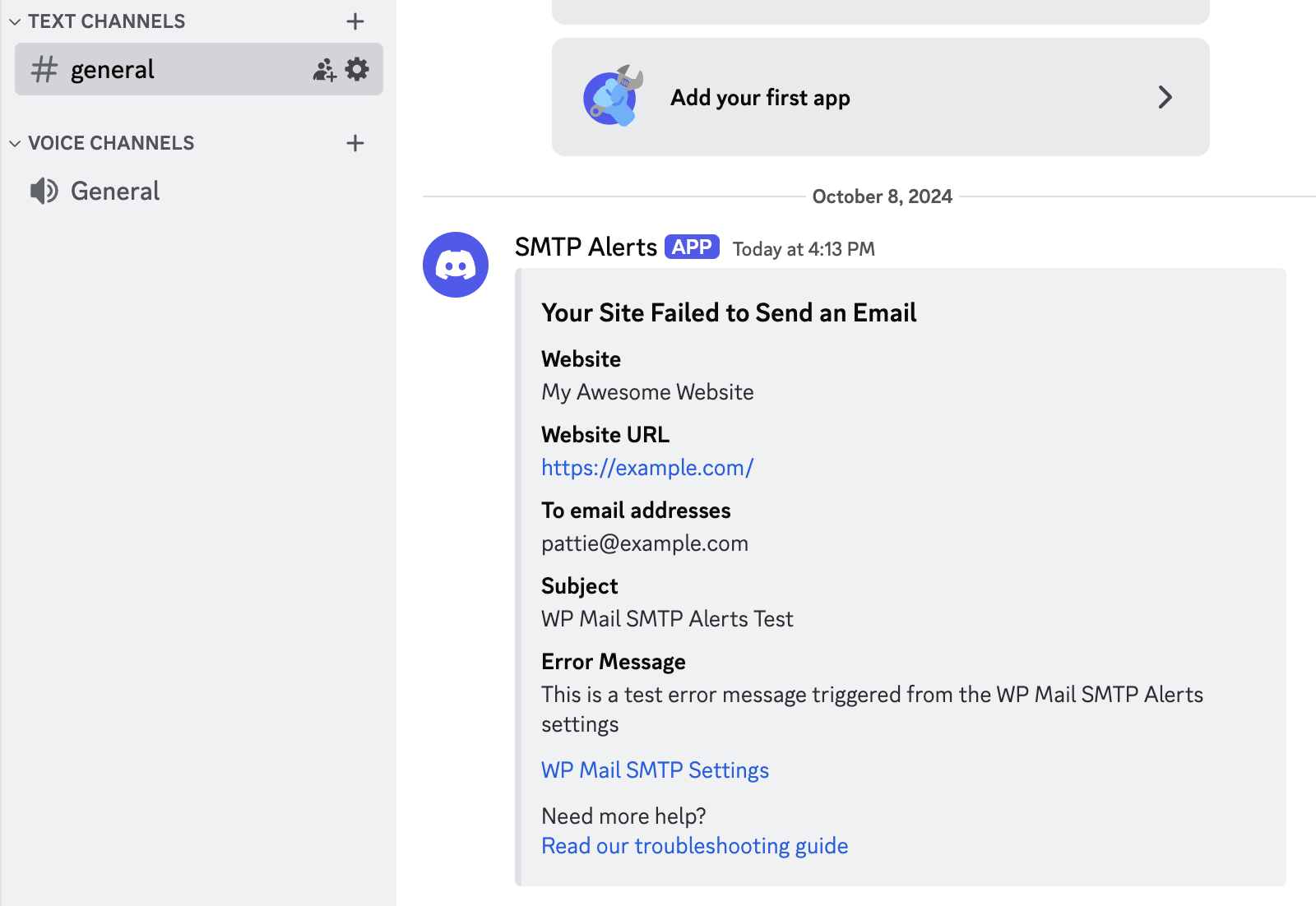
Ya está. Ya has aprendido a configurar las alertas de Discord en WP Mail SMTP.
A continuación, ¿le gustaría asegurarse de que los correos electrónicos se envían siempre en su sitio web? Vea nuestro tutorial para aprender a configurar una conexión de copia de seguridad en WP Mail SMTP.
